如何在PPT中设置透明度想要让你的PPT看起来更加专业和吸引人吗?通过简单的透明度设置,你可以让图形和文本层次分明,提升整体效果。接下来,我们将介绍几种方法来轻松设置PPT中的透明度,让你的演示文稿焕然一新。
方法一:使用形状格式设置透明度在PPT中,选中你想要调整透明度的形状。右键点击该形状,选择“格式形状”。在弹出的菜单中,找到“填充”选项。调整“透明度”滑块,设置到你想要的透明度值(例如:50%)。方法二:设置文本框的透明度选中包含文本的文本框。右键点击,选择“格式形状”。在“文本填充”选项下,找到“填充”部分。调整“透明度”滑块,按需要设置透明度。方法三:使用图片的透明度插入你想要设置透明度的图片。选中该图片,右键点击,选择“格式图片”。在“图片”选项中,找到“透明度”设置。调整滑块,设置到所需的透明度值。通过以上方法,你可以轻松调整PPT中的透明度,使其更符合你的设计需求。欢迎分享你自己的想法、解决方案或问题!更多模板可点击下方图片下载WPS查看。
本文编辑:贰拾叁,来自加搜AIGC